win10系统没有无线网卡怎么办 win10系统无线网卡没有驱动
更新时间:2023-09-13 15:24:43作者:xiaoliu
win10系统没有无线网卡怎么办,在如今高度网络化的社会中,无线网卡已经成为我们日常生活中不可或缺的一部分,当我们升级或安装了全新的Windows 10操作系统后,却发现系统竟然没有内置无线网卡的驱动程序,这无疑给我们的网络连接带来了一定的困扰。面对这种情况,我们应该如何解决呢?本文将为大家介绍一些解决办法,帮助大家轻松应对Win10系统无线网卡缺失驱动的问题。
具体方法:
1.检查无线网卡
在右下角网络右击鼠标,在列表中选择打开网络和共享中心。进入win10的网络和共享中心。
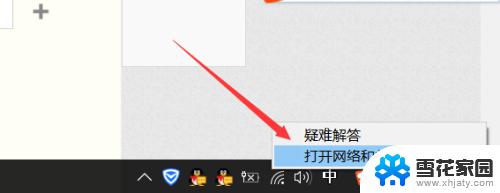
2.进入网络和共享中心以后,鼠标点击左侧的更改适配器设置。在这里,即可查看适配器是否被禁用。
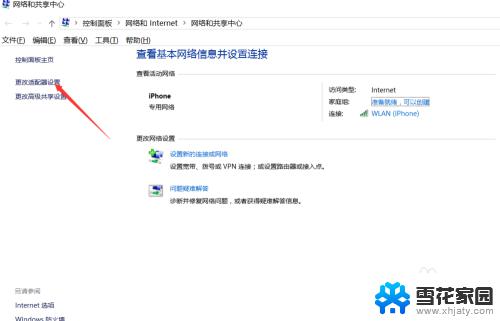
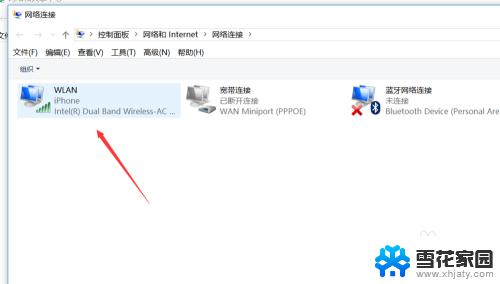
3.在开始菜单右击鼠标,然后选择任务管理器,进入windows10系统任务管理器功能。
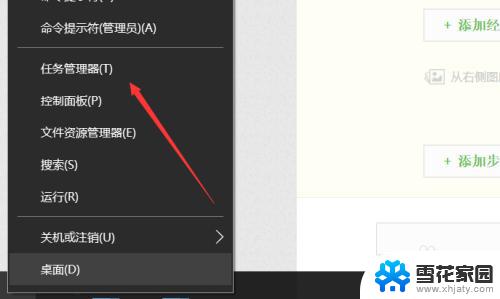
4.进入任务管理器以后,在上面选项中找到服务,点击服务,然后点击左下角的打开服务。

5.进入服务以后,鼠标下拉在服务列表中找到。Wlan这个服务鼠标右击选择启动,你的WIN10系统即可访问无线。
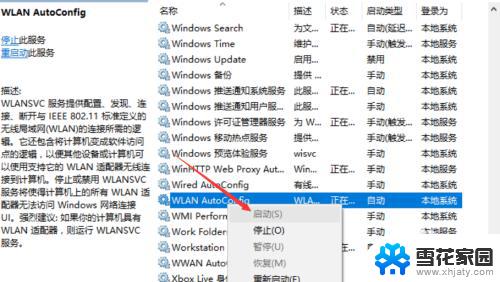
6.启动这个服务以后,在其上面右击鼠标,选择属性,在属性里面将启动方式设置为自动启动。
以上是解决win10系统没有无线网卡的全部内容,若有遇到此类问题的用户,可按照小编的方法进行解决,希望这些方法能够帮到大家。
win10系统没有无线网卡怎么办 win10系统无线网卡没有驱动相关教程
-
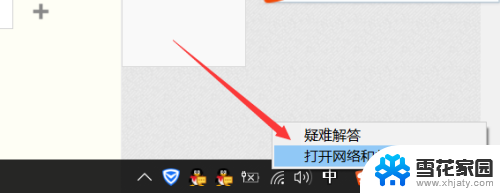 win10不认无线网卡 Win10系统无线网卡驱动丢失
win10不认无线网卡 Win10系统无线网卡驱动丢失2024-03-07
-
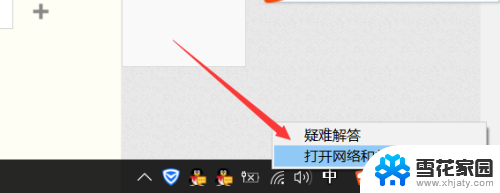 电脑找不到无线网卡设备怎么办 win10系统无线网卡找不到
电脑找不到无线网卡设备怎么办 win10系统无线网卡找不到2024-04-04
-
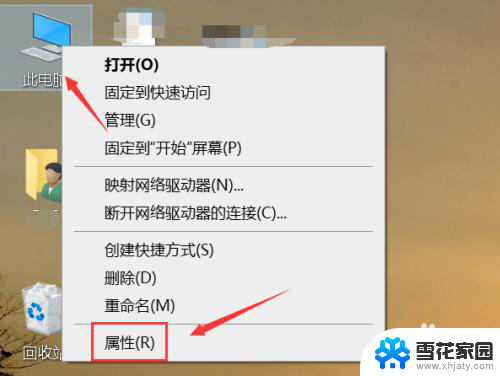 怎么更新电脑的无线网卡驱动 Win10系统无线网卡驱动更新步骤
怎么更新电脑的无线网卡驱动 Win10系统无线网卡驱动更新步骤2024-08-27
-
 电脑无线网卡怎么卸载 无线网卡驱动程序在Win10下如何卸载
电脑无线网卡怎么卸载 无线网卡驱动程序在Win10下如何卸载2024-03-03
- windows10连接不到网络 Win10系统无线网卡无法连接网络怎么办
- win10水星无线网卡用不了 win10水星无线网卡驱动下载
- 水星无线网卡用不了 win10水星无线网卡驱动下载
- win10系统没网 win10系统电脑无法连接网络怎么办
- windows10系统怎么连接无线网 win10电脑无线网连接教程
- 设备管理器wifi驱动感叹号 Win10网卡驱动有感叹号怎么处理
- 电脑窗口颜色怎么恢复默认 Win10系统默认颜色设置恢复教程
- win10系统能用f12一键还原吗 戴尔按f12恢复系统操作步骤
- 怎么打开电脑文件管理器 Win10资源管理器打开方式
- win10ghost后无法启动 Ghost Win10系统无法引导黑屏怎么解决
- 联想win10还原系统怎么操作系统 联想一键恢复功能使用方法
- win10打印机usb printer 驱动程序无法使用 电脑连接打印机USB无法识别怎么办
win10系统教程推荐
- 1 电脑窗口颜色怎么恢复默认 Win10系统默认颜色设置恢复教程
- 2 win10ghost后无法启动 Ghost Win10系统无法引导黑屏怎么解决
- 3 win10打印机usb printer 驱动程序无法使用 电脑连接打印机USB无法识别怎么办
- 4 w10自带的杀毒软件如何关闭 Windows10系统如何关闭自带杀毒软件
- 5 怎样查看wifi的ip地址 Win10连接wifi后如何查看IP地址
- 6 win10系统经常出现蓝屏 win10蓝屏死机怎么办
- 7 windows 网络修复 win10网络问题排查与修复指南
- 8 电脑怎么弹出桌面 Win10快速显示桌面的快捷键是什么
- 9 win10 删除更新文件 win10更新文件删除方法
- 10 怎么修改电脑图标大小设置 Win10桌面图标大小改变方式